Heim >häufiges Problem >So kehren Sie von Win10 zu Win7 zurück
So kehren Sie von Win10 zu Win7 zurück
- WBOYWBOYWBOYWBOYWBOYWBOYWBOYWBOYWBOYWBOYWBOYWBOYWBnach vorne
- 2023-07-14 15:45:222690Durchsuche
Obwohl das Win10-System schon lange veröffentlicht wurde und das System immer perfekter geworden ist, gibt es immer noch einige Internetnutzer, die sich nicht an Win10 anpassen können und Win7 wieder installieren möchten. Sprechen wir über das Zurücksetzen mit einem Klick Win7-System.
1. Laden Sie es zunächst herunter, installieren Sie es auf dem Computer und installieren Sie das System mit einem Klick neu. Bitte sichern Sie die Daten auf dem Laufwerk C und dem Desktop.
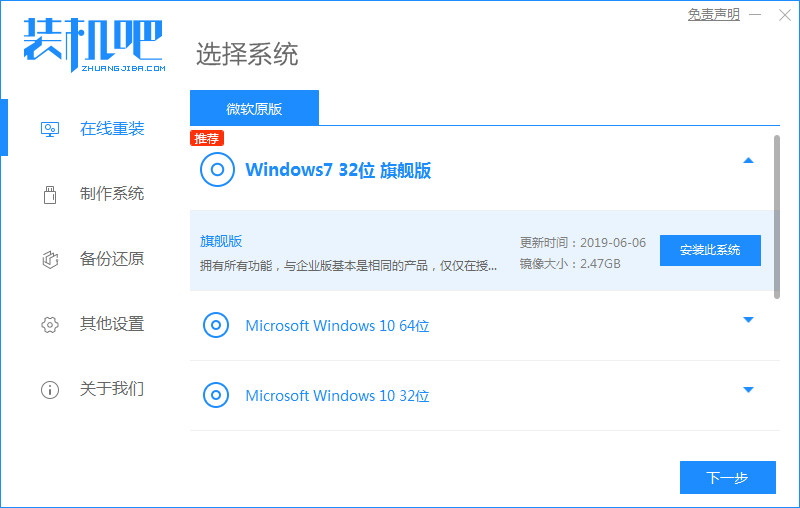
2. Nachdem Sie die zu installierende Image-Datei ausgewählt haben, warten Sie geduldig und stellen Sie sicher, dass der Computer weder Strom noch Netzwerk verliert.
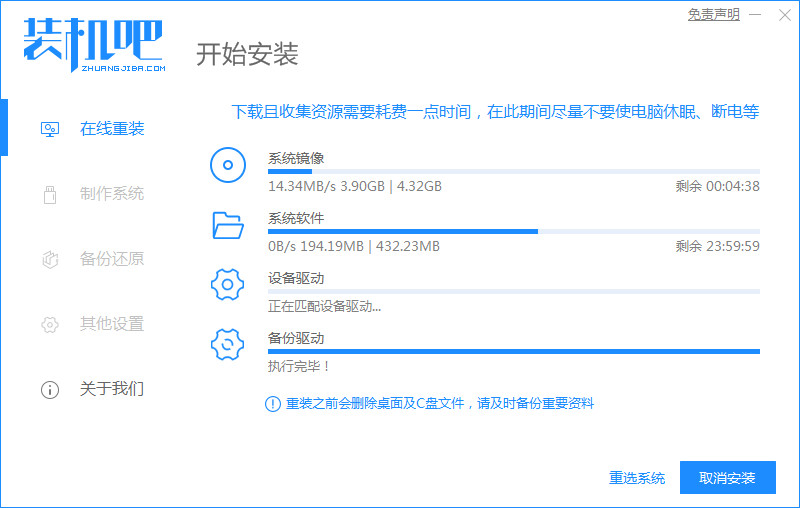
3. Nachdem der Download und die Bereitstellung abgeschlossen sind, klicken Sie auf Jetzt neu starten.
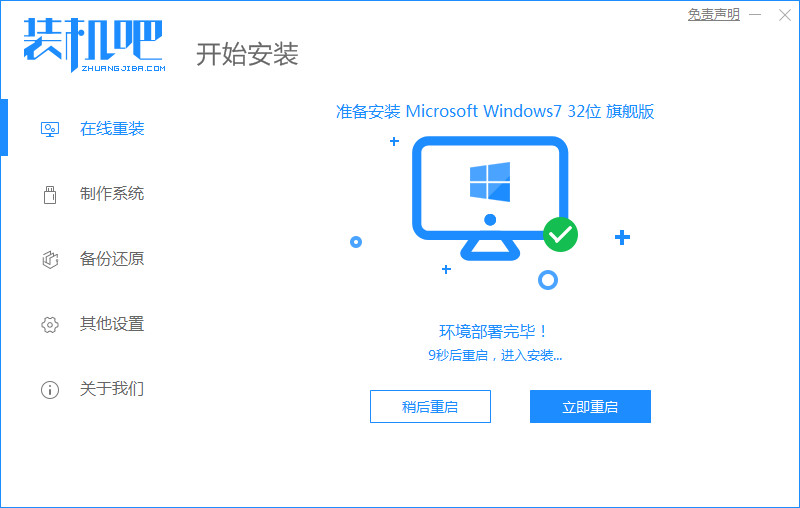
4. Wenn wir dann zum Windows-Startup-Manager kommen, wählen wir die zweite Option Zhuangjiba, um das PE-System aufzurufen.
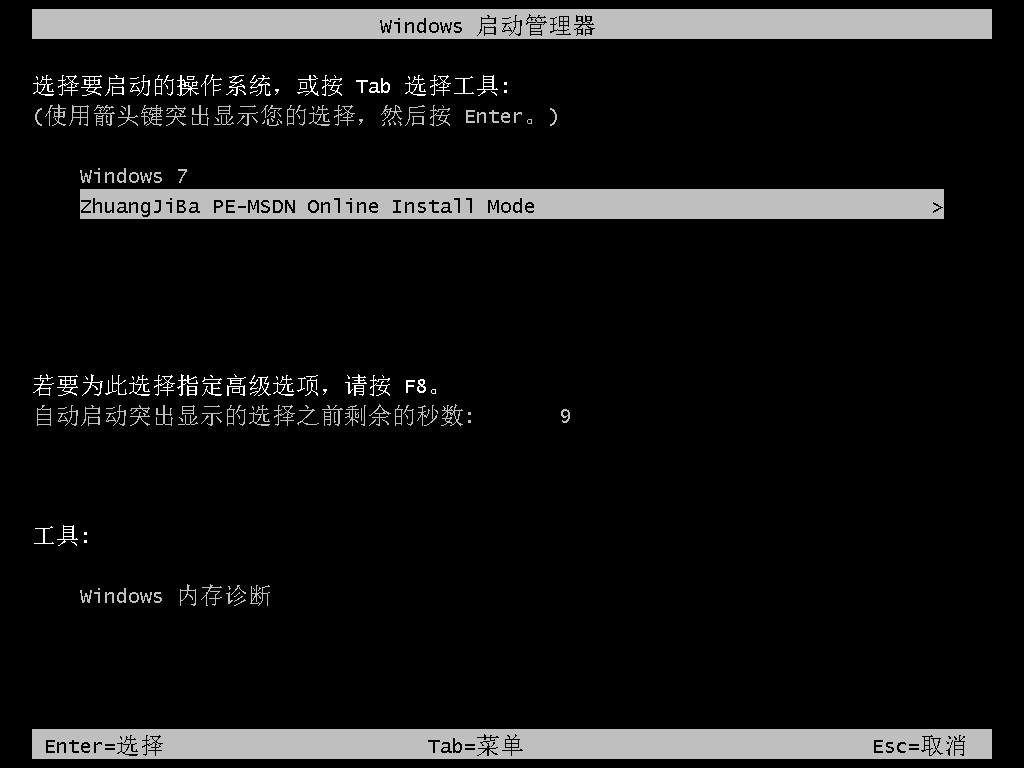
5. Nach dem Aufrufen des PE-Systems beginnt die Software mit der Installation des Win7-Systems. Warten Sie einfach geduldig.
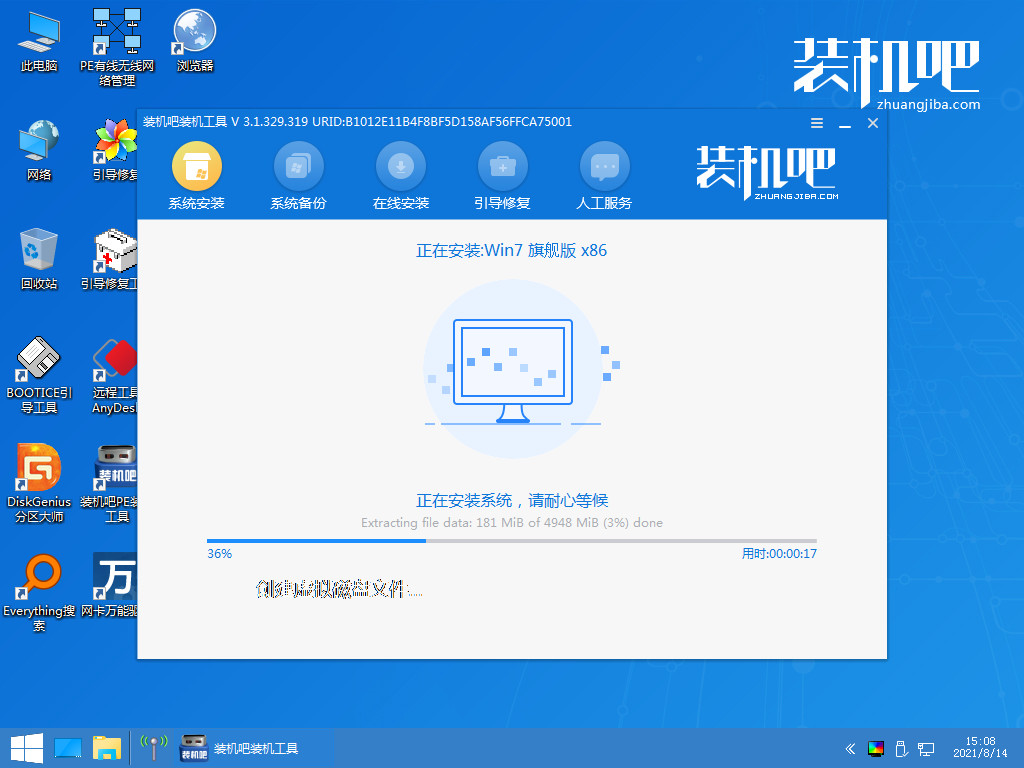
6. Anschließend fügt das Boot-Reparatur-Tool einen Boot-Vorgang zum System hinzu. Klicken Sie auf „OK“.
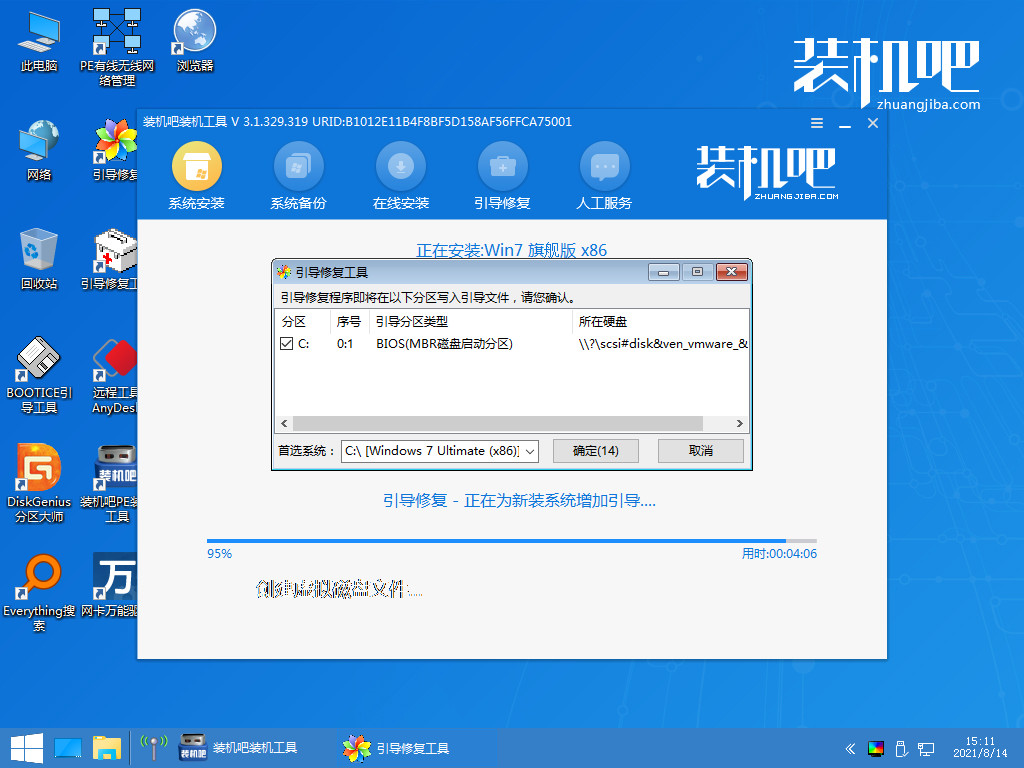
7. Nachdem die Systeminstallation abgeschlossen ist, klicken wir auf Jetzt neu starten, um den Computer erneut neu zu starten.
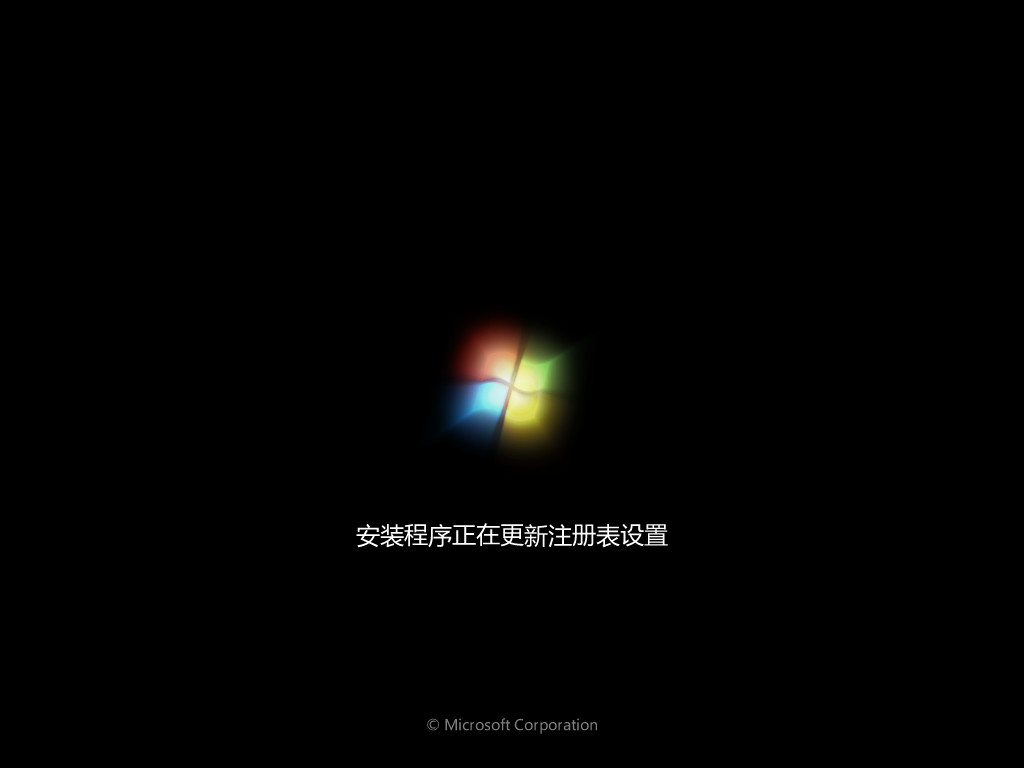
8. Wenn die Systeminstallation abgeschlossen ist und Sie zum Desktop gelangen, können Sie mit der Verwendung beginnen.
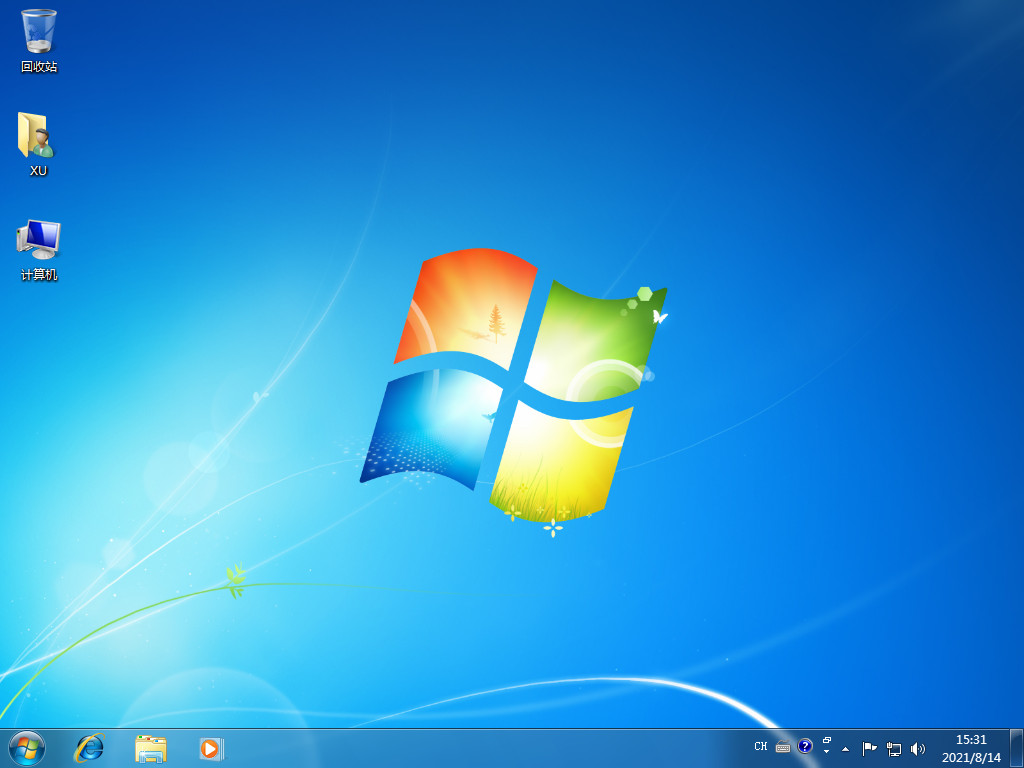
Der obige Inhalt ist die detaillierte Methode, um das Win10-System wieder auf das Win7-System umzustellen. Wenn Sie das Windows7-System installieren möchten, können Sie die oben beschriebene Methode ausprobieren.
Das obige ist der detaillierte Inhalt vonSo kehren Sie von Win10 zu Win7 zurück. Für weitere Informationen folgen Sie bitte anderen verwandten Artikeln auf der PHP chinesischen Website!

